SSD diski kļūst izplatīti, bet lielākajai daļai patērētājuSSD cena liek viņiem izmantot mazāku jaudu. Tas nozīmē arī to, ka viņi to izmanto vai nu ar iekšēju HDD, vai ar ārēju diskdzini. Ārējos diskus var izmantot dokumentu, filmu, attēlu un citas lietas glabāšanai. OS ir instalēta SSD, lai tā darbotos labāk. Izmantojot operētājsistēmu Windows 10, varat izvēlēties instalēt darbvirsmas lietotnes uz jebkuru vēlamo disku. Izmantojot UWP lietotnes, jums nekad nav šādas iespējas. Tomēr UWP lietotni var pārvietot, kad tā ir instalēta. Tas ir galvenais, ja vēlaties instalēt UWP lietotni ārējā diskdzinī.
UWP ārējā diskdzinī
Pievienojiet ārējo diskdzini Windows 10Dators / klēpjdators. Pārliecinieties, vai tas ir atklāts un vai tas tiek parādīts File Explorer. Diskam vajadzētu būt pietiekami daudz vietas, lai tajā ietilptu lietotne, kā arī nedaudz brīvas vietas, lai tas būtu drošā pusē.
Atveriet lietotni Iestatījumi operētājsistēmā Windows 10 un dodieties uz vietniLietotņu iestatījumu grupa. Pagaidiet, līdz tiek aizpildīts lietotņu saraksts, un pēc tam noklikšķiniet uz lietotni, kuru vēlaties pārvietot. Lietotne izvērsīsies un parādīs pārvietošanas pogu. Noklikšķiniet uz tā un nolaižamajā izvēlnē atlasiet ārējo disku. Noklikšķiniet uz pārvietot.
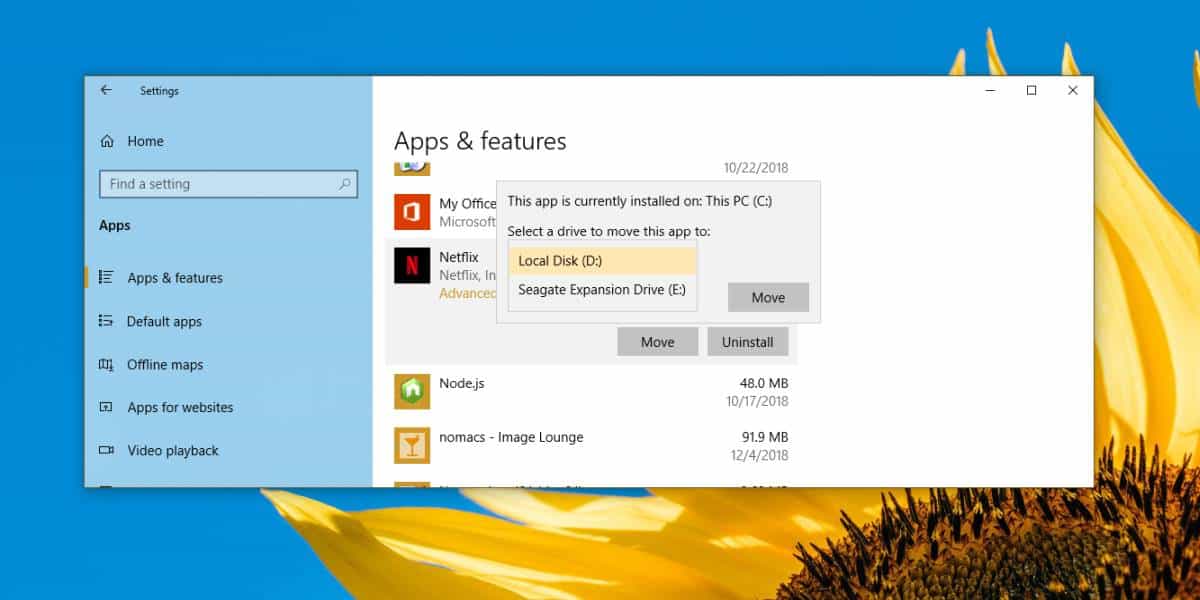
Kad lietotne ir pārvietota, tā darbosies no jūsu ārējā diska. Tam būs daži ierobežojumi.
Pirmkārt, jūs nevarēsit izstumtārējais diskdzinis. Atkārtoti redzēsit ziņojumu, ka disks / ierīce tiek izmantota, pat ja neviena lietotne nav atvērta. Tas notiek tāpēc, ka OS, t.i., Windows 10 piekļūst lietotnei. Nav svarīgi, vai lietotne ir aizvērta. Lai droši noņemtu ārējo diskdzini, jums būs jāatslēdz sistēma.
Noņemot ārējo diskdzini, tiek parādīta lietotnes ikonalietotnei, uz kuru pārvietojāt, tā tiks parādīta pelēkā krāsā ar izsaukuma zīmi. Tas norāda, ka lietotne ir atinstalēta vai instalācija ir bojāta. To nevar palaist. Lai šajā konkrētajā gadījumā novērstu problēmu, jums vēlreiz būs jāpieslēdz ārējais diskdzinis. Kad disks ir savienots, pagaidiet dažas sekundes, un bloks atgriezīsies normālā stāvoklī. Jūs varēsit to izmantot, lai atvērtu lietotni.

Ja jūs kādreiz vēlaties pārvietot lietotni uz savu Windows disku vai citu iekšējo disku, varat to izdarīt, savienojot ārējo diskdzini un izmantojot to pašu pārvietošanas opciju lietotnē Iestatījumi.
Lai gan šo funkciju var droši izmantot, jums jāievēro piesardzība, strādājot ar lietotnēm, kurās tiek glabāti sensitīvi dati. Dublējiet datus, lai tie netiktu zaudēti, atvienojot ārējo diskdzini.











Komentāri